Windows 11 ไม่มีช่อง Insider ในการตั้งค่า Insider
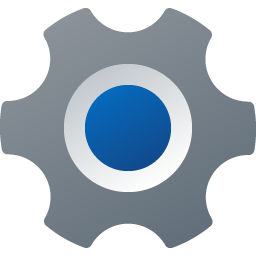
หากใน Windows 11 Insider Channels ของคุณหายไปในการตั้งค่า Windows Insider Program นี่คือวิธีแก้ไขด่วนที่แก้ไขปัญหาได้ ตั้งแต่รุ่นตัวอย่างสาธารณะรุ่นแรกของ Windows 11 Microsoft ได้เปิดตัวการอัปเดตสะสมหลายรายการพร้อมการปรับปรุงและการแก้ไขจุดบกพร่อง
ซอฟต์แวร์ยักษ์ตอนนี้ถือว่า Windows 11 เสถียรพอที่จะส่งไปยังผู้ใช้ Beta Channel ที่ต้องการทดสอบบิลด์ที่มีจุดบกพร่องและความเสี่ยงน้อยกว่าที่จะพบปัญหาที่สำคัญ นั่นยังหมายความว่าผู้ใช้ใน Dev Channel สามารถกระโดดออกจากขอบเลือดไหลและย้ายระบบของพวกเขาไปยังสาขาที่เสถียรยิ่งขึ้น
ขออภัย ผู้ใช้บางรายพบปัญหาเมื่อเปลี่ยนจากเวอร์ชันที่กำลังพัฒนาไปเป็นเวอร์ชันเบต้า ผู้คนรายงานว่าช่องภายในขาดหายไปในการตั้งค่า Windows บน Windows 11 แทนที่จะแสดงบัญชีและวงแหวนที่มีอยู่ Windows 11 จะแสดงเฉพาะปุ่ม "หยุดรับบิลด์ตัวอย่าง" Microsoft ตระหนักถึงปัญหาและ ได้จัดเตรียมทางออกไว้แล้ว. นี่คือวิธีแก้ไขตัวเลือกที่ขาดหายไปใน Windows 11
แก้ไขช่อง Insider ที่หายไปใน Windows 11
- ในการเริ่มต้น ให้เปิด Windows Terminal เป็นผู้ดูแลระบบ. คุณสามารถคลิกขวาที่ปุ่มเริ่มแล้วเลือก เทอร์มินัล Windows (ผู้ดูแลระบบ). มีวิธีเปิด Windows Terminal อีกสองสามวิธี คุณจึงเลือกสิ่งที่คุณต้องการได้
- พิมพ์คำสั่งต่อไปนี้:
bcdedit /set เที่ยวบินที่ลงนามใน. กด เข้า. - ถัดไป ป้อนคำสั่งอื่น:
bcdedit /set {bootmgr} เที่ยวบินที่ลงนามใน. อีกครั้งกด Enter เพื่อดำเนินการ - เริ่มต้นใหม่ คอมพิวเตอร์ของคุณ.
- เมื่อระบบกลับมาเปิดใหม่ ให้ไปที่การตั้งค่า Windows (ชนะ + ผม) > Windows Update > Windows Insider Program > เลือกการตั้งค่าข้อมูลวงในของคุณ
- เลือกช่องใดช่องหนึ่งที่มี
โปรดทราบว่าบางช่องอาจไม่พร้อมใช้งานและปรากฏเป็นสีเทา นั่นเป็นเพราะ Microsoft อนุญาตให้เปลี่ยนช่องสัญญาณเป็นครั้งคราวเมื่อโปรแกรม Windows Insider เสนอโครงสร้างเดียวกันสำหรับทั้งเวอร์ชัน Dev และ Beta หาก Dev Channel มีเวอร์ชันที่ใหม่กว่า คุณจะไม่สามารถเปลี่ยนเป็น Beta หรือ Release Preview ได้หากไม่มี การรีเซ็ตระบบของคุณ.

